Tabla de Contenido
![]() Sobre el autor
Sobre el autor
![]() Artículos Relacionados
Artículos Relacionados
-
-
-
-
Cuando ves vídeos en TikTok, es posible que quieras guardar los vídeos en tu dispositivo para verlos más tarde, o que quieras descargar el vídeo de TikTok para compartirlo con tus amigos. Puedes descargar fácilmente algunos vídeos de TikTok utilizando la opción de descarga de la aplicación, que es una de las grandes diferencias entre TikTok y otras plataformas de vídeo como YouTube, Facebook, Instagram y Twitter. Aunque a veces el botón de guardar aparece en gris y no puedes descargar ciertos vídeos de TikTok. ¿Por qué ocurre esto?
La causa de que el botón de guardar esté desactivado para un vídeo de TikTok es que el usuario de TikTok ha desactivado la opción de descarga para su vídeo, es decir, ha desmarcado la opción "Permitir que se descarguen tus vídeos" en los ajustes de TikTok.
Si buscas una forma de descargar vídeos de TikTok sin el botón de guardar, sigue leyendo este artículo. Aquí aprenderás algunos métodos fáciles y rápidos para guardar cualquier vídeo de TikTok, aunque el botón de guardar esté desactivado.
Parte 1. Guardar vídeos de TikTok sin el botón Guardar mediante EaseUS Video Downloader
EaseUS Video Downloader es un descargador de vídeos de TikTok que captura cualquier vídeo de TikTok fácil y rápidamente. La herramienta te permite descargar vídeos de TikTok sin el botón de guardar. Puedes descargar uno o varios vídeos a la vez o descargar todos los vídeos de TikTok de un usuario con EaseUS Video Downloader.
Además, encontrarás diversas opciones de descarga proporcionadas por EaseUS Video Downloader. Puedes guardar un vídeo de TikTok en formatos como Gif, MP4, MP3 o WAV. Además, EaseUS Video Downloader no es sólo un descargador de vídeo de TikTok, sino que también permite descargar vídeos y audio de otros sitios. Captura archivos multimedia de más de 1.000 sitios, como YouTube, Facebook, Instagram, Twitter, Twitch, Vimeo, Bandcamp, SoundCloud y Myspace. Consulta las funciones completas del descargador de vídeos a continuación.
- Graba vídeos de todos los sitios populares de streaming de vídeo
- Descarga música de YouTube, TikTok, Bandcamp, SoundCloud y otros sitios de música
- Convierte vídeos a MP3, compatible con YouTube, Facebook, Instagram, TikTok y otros de los principales sitios de redes sociales
- Descarga varios vídeos de YouTube y otros sitios
- Descarga la lista de reproducción de SoundCloud, Bandcamp y YouTube
- Extraer audio de vídeos locales
Descarga segura
Descarga segura
Paso 1. Ejecuta EaseUS Video Downloader en tu ordenador y elige "Búsqueda Rápida" en la barra lateral izquierda. Copia la URL del TikTok en el cuadro de direcciones y haz clic en "Buscar". A continuación, aparecerá el vídeo con un botón "Descargar", haz clic en él para continuar.
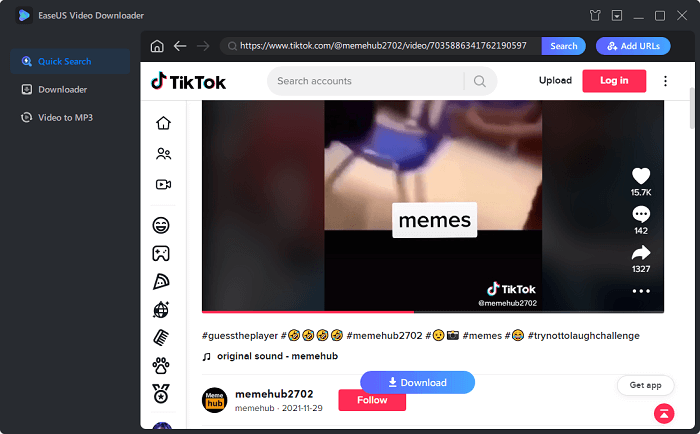
Paso 2. Selecciona el formato de salida que desees (MP4, GIF, MP3 o WAV) y haz clic en "Descargar".
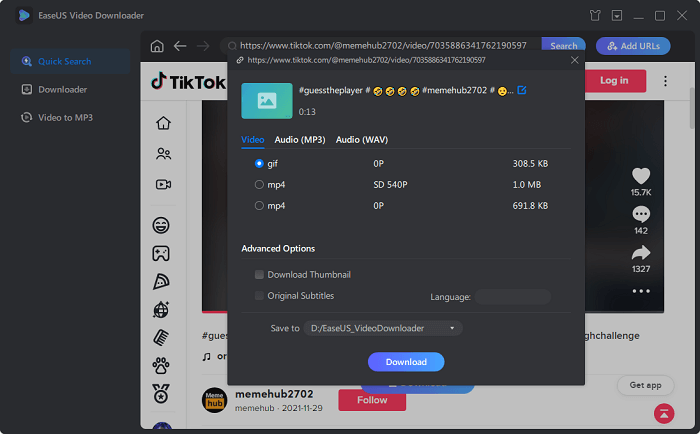
Paso 3. A continuación, nuestro programa iniciará el proceso de conversión y descargará el elemento convertido en tu ordenador.
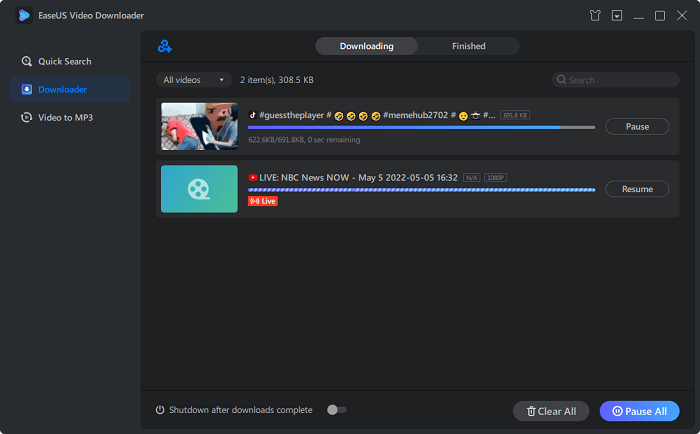
Descargo de responsabilidad: Es ilegal descargar contenido protegido por derechos de autor de TikTok para cualquier fin comercial sin permiso. Esta guía se demuestra SÓLO para uso personal.
Parte 2. Descarga vídeos de TikTok sin el botón Guardar mediante la opción "Inspeccionar".
La segunda forma de descargar un vídeo de TikTok sin el botón de guardar es utilizar la opción "Inspeccionar" del navegador. Puedes utilizar la opción inspeccionar para encontrar la ubicación real del archivo de vídeo y luego guardarlo en tu dispositivo. Veamos los pasos detallados.
Paso 1. Ve a TikTik.com desde un navegador de tu PC. Tomamos Chrome como ejemplo.
Paso 2. Encuentra el vídeo que quieres descargar en TikTok. Haz clic con el botón derecho en la página y selecciona "Inspeccionar".
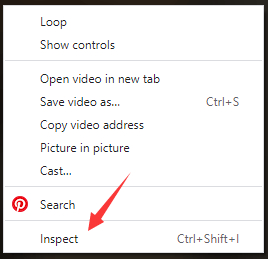
Paso 3. Haz clic en el icono de la flecha de la ventana de inspección. Puedes utilizarlo para seleccionar un elemento de la página e inspeccionarlo. Pasa el ratón por encima del vídeo de TikTok y aparecerá un enlace al vídeo.
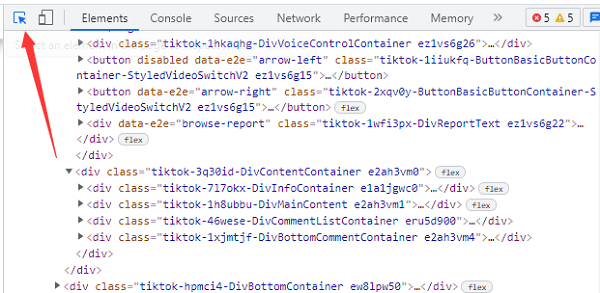
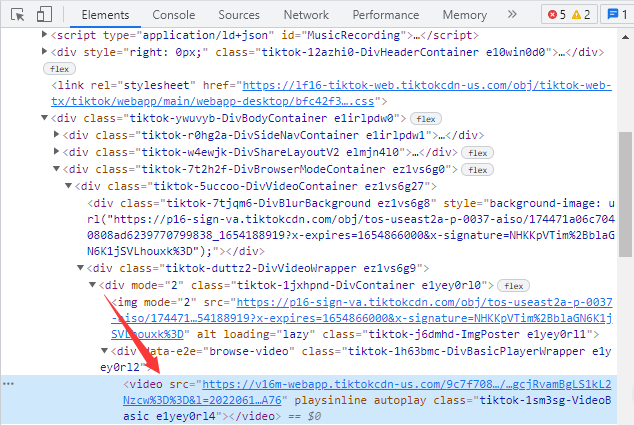
Paso 4. Copia la URL y pégala en una pestaña nueva. Podrás ver el archivo de vídeo de TikTok. Haz clic con el botón derecho del ratón y selecciona "Guardar como" o "Guardar vídeo como" para guardarlo en tu PC.
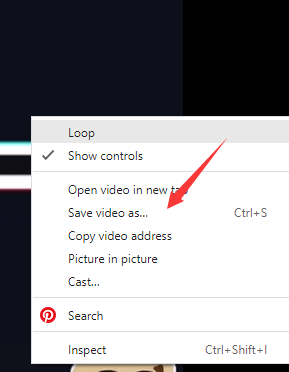
Parte 3. Descarga vídeos de TikTok sin el botón Guardar con SaveTT.cc
SaveTT es un descargador online de vídeos de TikTok que convierte una URL de TikTok en vídeo o MP3. Además, si quieres descargar un vídeo de TikTok sin marca de agua, SaveTT.cc también satisface tus necesidades. Puedes utilizar SaveTT.cc a través de un navegador en todos tus dispositivos, Windows, Mac, iPhone, iPad y Android.
Cómo descargar un vídeo de TikTok con el botón de guardar utilizando SaveTT.cc en un PC:
Paso 1. Copia la URL de un vídeo de TikTok desde la versión web. También puedes obtenerlo desde la aplicación.
Paso 2. Visita SaveTT.cc con Chrome u otro navegador de tu PC. Pega la URL del vídeo en la barra y haz clic en "Buscar".
Paso 3. Selecciona "MP4" como formato. A continuación, haz clic en "Descargar" y selecciona una ubicación en tu PC para guardar el vídeo.
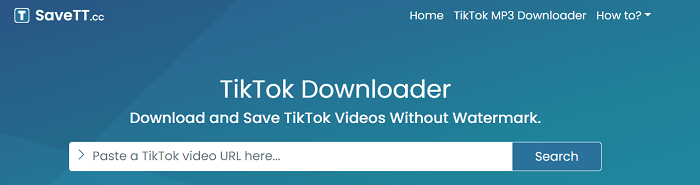
Envolver
Estos son sólo los 3 métodos que te recomendamos para descargar un vídeo de TikTok sin el botón de guardar. Si no puedes descargar un vídeo de TikTok, puedes probar la solución. Además, si quieres descargar varios vídeos de TikTok o YouTube, puedes conseguir EaseUS Video Downloader en tu Windows y Mac.
Sobre el autor
Luis es un entusiasta de la tecnología, cuyo objetivo es hacer que la vida tecnológica de los lectores sea fácil y agradable. Le encanta explorar nuevas tecnologías y escribir consejos técnicos sobre editar videos, descargador de video y cambiar la voz.
Artículos Relacionados
-
![Luis]() Luis
2025/03/28
Luis
2025/03/28 -
Cómo descargar transmisiones en vivo de YouTube de forma sencilla
![Luis]() Luis
2025/03/28
Luis
2025/03/28